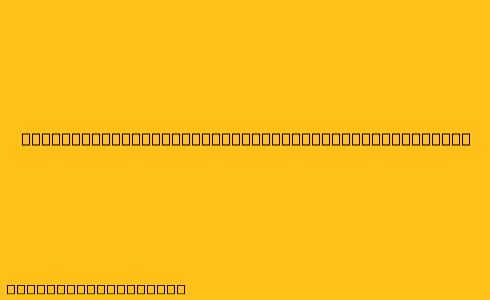Cara Menggunakan Template AdminLTE di Laravel
AdminLTE adalah template admin yang populer dan responsif yang dapat digunakan untuk membangun aplikasi web yang menarik dan profesional. Template ini menawarkan berbagai fitur seperti layout responsif, banyak widget, tema yang dapat disesuaikan, dan integrasi dengan berbagai framework JavaScript. Di artikel ini, kita akan membahas cara menggunakan template AdminLTE di framework Laravel.
Langkah 1: Memasang AdminLTE
- Download Template: Anda dapat mengunduh template AdminLTE dari . Pilih versi yang sesuai dengan kebutuhan Anda.
- Ekstrak Template: Ekstrak file zip yang telah Anda unduh ke folder
public/proyek Laravel Anda. - Konfigurasi Route: Tambahkan route untuk menampilkan halaman admin. Anda dapat membuat folder baru di folder
routes/untuk mengatur route admin. Contohnya:
// routes/admin.php
Route::group(['prefix' => 'admin', 'middleware' => 'auth'], function () {
Route::get('/', function () {
return view('admin.dashboard');
})->name('admin.dashboard');
});
- Konfigurasi Middleware: Pastikan untuk menambahkan middleware
authuntuk melindungi akses ke halaman admin.
Langkah 2: Menyesuaikan Template
- Menyiapkan File Layout: Buat file layout baru di folder
resources/views/layouts/bernamaadmin.blade.php. - Include Template AdminLTE: Di dalam file layout, tambahkan tag
<link>dan<script>untuk menyertakan CSS dan JavaScript AdminLTE.
Admin Dashboard
@yield('content')
- Menyertakan Layout: Di halaman
admin.dashboard.blade.php, gunakan@extends('layouts.admin')untuk menyertakan layout admin yang baru dibuat.
@extends('layouts.admin')
@section('content')
Dashboard
Control panel
@endsection
Langkah 3: Mengatur Layout dan Fitur
- Mengatur Sidebar: Anda dapat mengatur sidebar dengan menambahkan menu dan link yang sesuai. Edit file
resources/views/admin/includes/sidebar.blade.phpuntuk menambahkan menu dan link. - Menyesuaikan Header: Anda dapat menambahkan logo dan informasi lain di header. Edit file
resources/views/admin/includes/header.blade.phpuntuk menyesuaikan header. - Menggunakan Widget: AdminLTE menyediakan beberapa widget yang dapat Anda gunakan untuk menampilkan informasi di dashboard. Gunakan tag
<div>dengan kelasboxdanbox-headeruntuk menggunakan widget. - Mengatur Theme: AdminLTE menyediakan berbagai theme yang dapat Anda pilih untuk menyesuaikan tampilan template. Anda dapat memilih theme yang sesuai dengan selera Anda.
Langkah 4: Menjalankan Aplikasi
Setelah selesai mengonfigurasi, Anda dapat menjalankan aplikasi dan mengakses halaman admin. Anda akan melihat template AdminLTE yang telah diterapkan di aplikasi Anda.
Tips Tambahan
- Gunakan Package: Ada beberapa package Laravel yang dapat membantu Anda mengintegrasikan AdminLTE dengan lebih mudah. Anda dapat mencari package yang sesuai di .
- Kustomisasi Template: Anda dapat menyesuaikan template AdminLTE dengan menambahkan CSS dan JavaScript yang Anda inginkan.
- Gunakan Dokumentasi: Anda dapat menemukan dokumentasi dan contoh lebih lanjut di .
Dengan mengikuti langkah-langkah di atas, Anda dapat dengan mudah menggunakan template AdminLTE untuk membangun aplikasi web Laravel yang profesional dan menarik.